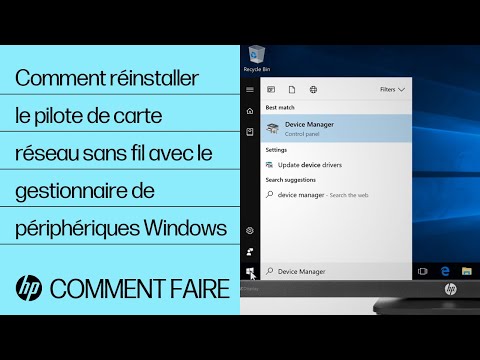Cet article est la première partie d'une série d'articles sur la personnalisation du bureau Ubuntu, écrite par le lecteur How-To Geek et ubergeek, Omar Hafiz.
Changer le gnome en toute simplicité
Vous devez d’abord installer Gnome Color Chooser, qui est disponible dans les référentiels par défaut (le nom du package est gnome-color-chooser). Ensuite, sélectionnez Système> Préférences> Sélecteur de couleurs Gnome pour lancer le programme.
Lorsque vous voyez tous ces onglets, vous savez immédiatement que Gnome Color Chooser modifie non seulement la couleur de la police du panneau, mais également la couleur des polices dans Ubuntu, les icônes du bureau et bien d'autres choses encore.

Un peu en dessous de l'option de couleur se trouvent les options de police, ce qui inclut la police, la taille de la police et le positionnement X et Y de la police. Les deux premières options sont assez simples, elles changent la police et la taille.

X-Padding:

Rembourrage en Y:



Changer le thème du gnome donne une couleur en ligne de commande
L’autre manière difficile (pas vraiment difficile) consiste à modifier les fichiers de configuration qui indiquent à votre panneau à quoi il devrait ressembler. Dans votre dossier personnel, appuyez sur Ctrl + H pour afficher les fichiers cachés. Recherchez maintenant le fichier «.gtkrc-2.0», ouvrez-le et insérez cette ligne. S'il y a d'autres lignes dans le fichier, laissez-les intactes.
include “/home//.gnome2/panel-fontrc”
N’oubliez pas de remplacer le
style “my_color” { fg[NORMAL] = “#FF0000” } widget “*PanelWidget*” style “my_color” widget “*PanelApplet*” style “my_color”

La plupart d’entre vous préféreront le premier moyen de changer la police et la couleur pour sa facilité d’application et parce que cela vous donne beaucoup plus d’options, mais certains n’auront peut-être pas la capacité / la volonté de télécharger et d’installer un nouveau programme sur leur machine ou d’avoir des raisons de leur propre pour ne pas l'utiliser, c'est pourquoi nous avons fourni les deux sens.